ControlUP Nedir?
ControlUp, BT uzmanlarının sanal masaüstü ve uygulama performansını yönetmek, izlemek ve analiz etmek için kullanabilecekleri izleme ve yönetim yazılımıdır.
Durum, performans izleme dışında makina üzerinde işlem sonlandırma, değiştrime, oturum ekran görüntüsü alma gibi birçok işlemi controlup üzerinde gerçekleştirebilirsiniz. Biz şuanda Controlup HyperCloud yapısını inceleyeceğiz. Genel bir bakış yaparak sınıflandırdığım özelliklerinden bahsedeceğim.

Console Genel Bakış
Sol tarafımızda bulunan Organizasyonun varlıklarınıza dair herşey bulunmaktadır. Burada hypervisor, VAD yapısı, Netscaler gibi tüm varlıklar görünmektedir.
Üst kısımda kısayollarımızın bulunduğu Navigation Bar bulunmaktadır.
Orta kısımda ise gerçek zamanlı makinaları, sessionlar ve applicationları görebildiğimiz ve yönetebildiğimiz panelimiz bulunmaktadır.
Makinalarımıza organizasyon üzerinde sağ tık yaparak Console üzerinde disconnect olmuşsak ve makinaları gri şekilde görüyorsak Connect diyerek erişim sağlayabiliriz.
Aynı zamanda burada orta kısımda tanımlı host veya hostlar üzerinde toplam makina sayısıda görülebilir.
Console Varlıklarını Ekleme
HyperVisor Ekleme
EUC Ekleme
Netscaler Ekleme
Monitor Ekleme(Citrix Studio yüklü olması gerekiyor.)
Burada Varlıkları ekleme adımları aslında aynı sayılır. Örneğin bir hypervisor ekleyelim;

Navigation Bar da Add Hypervisor tıkladıktan sonra Hypervisor tipi seçilir, Adresi girilir, bir Display name belirtilir ve Credential bilgileri belirtilir. Ekleme işleminde son olarak Monitör eklenir ve Test Connection tıklanarak bağlantının sağlıklı olup olmadığı kontrol edilir. Sonrasında OK tıklanarak Hypervisor eklenilir. EUC yapısını ve Netscaler eklerken de aynı adımlar uygulanabilir.
Agent Deployment
Agentlar host eklendikten sonra otomatik olarak makinalara yüklenmez. Default olarak bu seçenek pasif gelir. İstenilirse Ayarlar-Agent deployment dan seçenek seçilebilir. Eğer Agent golden image'a yüklenmek istenirse Ayarlardan MSI Installation paketi indirilebilir. Agent'I yükleyebilmek için makinalarda .NET Framework 3.5 veya 4.5 yüklü olması gerekmektedir.

Focus
Folder üzerinde veya Varlıklar üzerinde sağ tık yaparak Focus tıkladığımızda orta ekranda o folder da hangi makinalar var bunları gözlemleyebiliriz. Burada kullanıcılara ve makinalara dair kaynaklar görüntülenebilir. Örneğin Logon süreleri veya makina kaynakları gibi.
Sessions ekranında kullanıcının üzerine çift tıklandığında processlerini görebiliriz ve kullanıcıya yavaşlık yaşatan tüketimleri görebiliriz. Bir proccess üzerinde sağ tık yapıldığında kullanıcının yaptığı işlemi Screenshot alailiriz ve bunu kullanıcının bilgisi dahilinde veya bilgisi dahilinde olmadan gerçekleştirebiliriz. Ayrıca Process kill edebilir veya priority, affinity tanımlayabiliriz.
Makina üzerinde Ram hamburgerine sağ tık yaparsak Virtual Expert bize makina ile ilgili detayları gösterecektir.
Yukarıda Column Presets içerisinde örneğin Disk Score arayabilriiz. Bize disk sıkıntısı yaşayan makinaları gösterecektir.
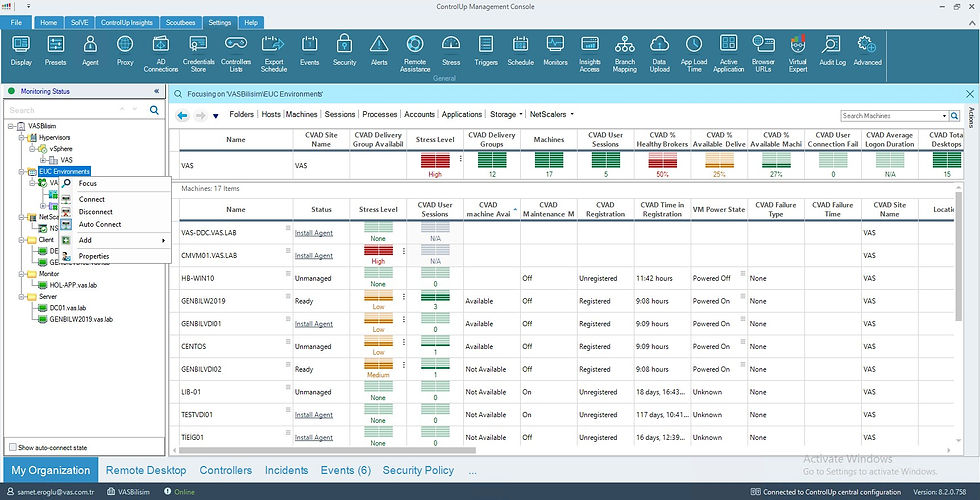
Makina katalogları üzerinde sağ tık focus tıkladığımızda yukarıda settings bölümünde stress tıkladığımızda Stress level açılır ve burada örneğin machine Utilization seçildiğinde burada ki stress değerlerini yüzde kaça geldiğinde kırmızı veya sarı yansın diye ayarlayabiliriz.
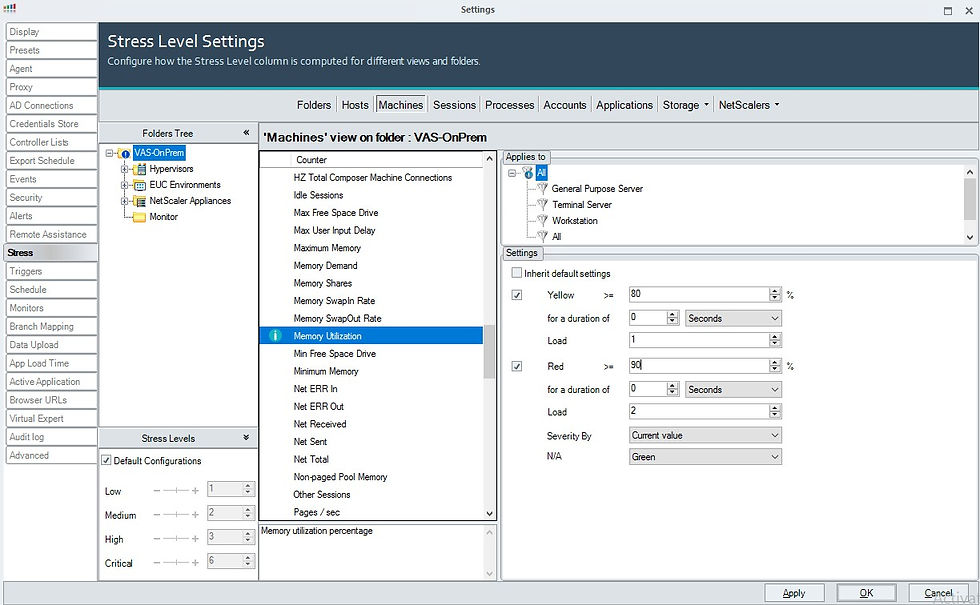
Controlup console üzerinde yetkileri dağıttığımız ekranımız securtiy policy altındadır. Bu ekran da kullanıcılara ve yöneticilere erişmesi gereken görevlere izinler verilebilir. Yukarıda manage roles içerisinde Owner değiştirilebilir ve altında ki ekranda gruplar eklenebilir. Örneğin buraya bir grup ekleyelim ve ona gerekli bir yerden izin tanımlayalım. Grup eklendiğinde buraya gelecek ve allow or deny olarak ayarlamasını gerçekleştirebiliriz.
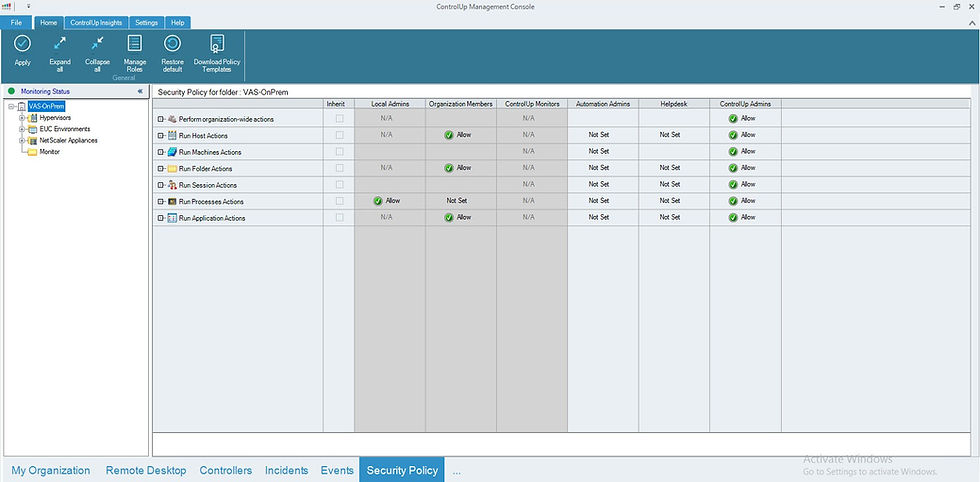
MyOrgaznization kısmına geri geldiğimizde burada örneğin Client klasörüne focuslandığımızda Application tabında makinalarda çalışan processleri görebilir ve bunları sonlandırabiliriz.

2-3 ayrı makina üzerinde sağ tık yapıldığında burada registry kaydı seçilebilir. Ve kayıtların yönetimi yapılabilir. Burada bir makinada olan kayıt silinebilir veya bir makina da var olan bir kayıt diğer istenilen makinalara otomatik olarak gönderilebilir. Aynı işlem Servisler içinde gerçekleştirilebilir. File sistem içersinde makina diskinde var olan klasörler görülebilir ve yönetilebilir. Programs and Updates içerisinde makinalarda bulunan programlar ve bekleyen updateler görüntülenebilir ve bunlar için aksiyon alınabilir. Burada seçilen servisler programlar seçtiğimiz makinaların hangisinde var hangisinde yok sağ tarafta da görülebilir.
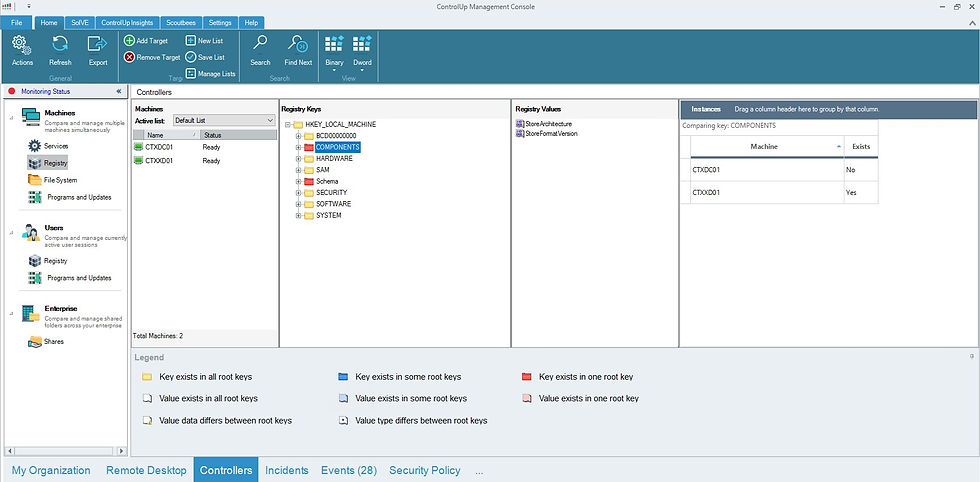
Trigers ekranımızda örneğin şöyle bir senaryo düşünelim. Kullanıcılarımızın free disk spaceleri belirli bir alanın altına düştüğünde bize uyarı gelsin. Bunun için yukarıdan triggersi seçiyoruz. Burada hazır olan uyarılar var control up tarafından hazırlanmış. Biz kendimiz hazırlamak istiyoruz bu uyarıyı ve Add Triger diyoruz. Burada Advanced ile devam ediyorum çünkü daha detaylı bir uyarı oluşturmak istiyorum. New item diyerek burada istediğim filtreyi seçiyorum ve özelleştiriyorum. 5 Gb dan az alan kaldıysa diye ayarlıyorum. Böylelikle 5 gb altına düşen disk alanları için bana uyarı gelecek.

Events ekranında ise gelen uyarılar ve hatalar yer almaktadır. Burada bir hataya sağ tık yapılaarak search in sekmesine google seçilirse bu hatayı direk google da arayacaktır ve sonuçları size sunacaktır.

Script Actions içerisinde daha çok powershell scriptler bulunmaktadır. Bunlara örnek olarak burada controlup tarafından yayınlanan birçok aksiyon bulunmaktadır. Bunlar otomatik olarak indirilmez sizin seçtiğiniz ihtiyacınız olanları indirebilirsiniz kolayca ve kullanabilirsiniz.
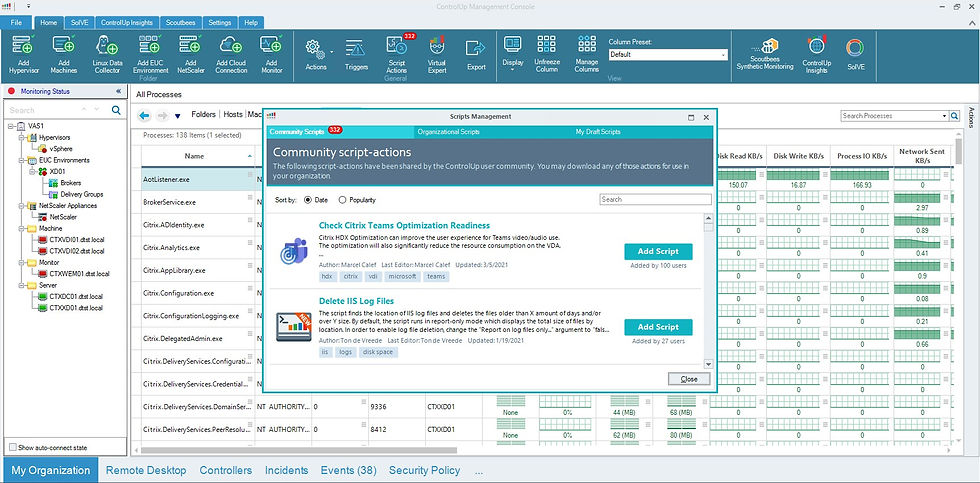
Automated Scripts! Burada daha önce oluşturduğumuz Trigger 5gb alan kaldığında mail gönderiyordu. Artık bunda bir düzenleme yapmak istiyorum ve bunu otomatik bir scripte çevirmek isiyorum. Bunun için trigger'ımıza gidiyorum ve düzenliyorum. Burada run an action tıklıyorum ve scripler içerisinde clean system disk seçiyorum. Böylelikle boş alan 5 gb da düştüğünde otomatik olarak script çalışacak ve aynı zamanda Temp klasörünü temizlemeye başlayacak.
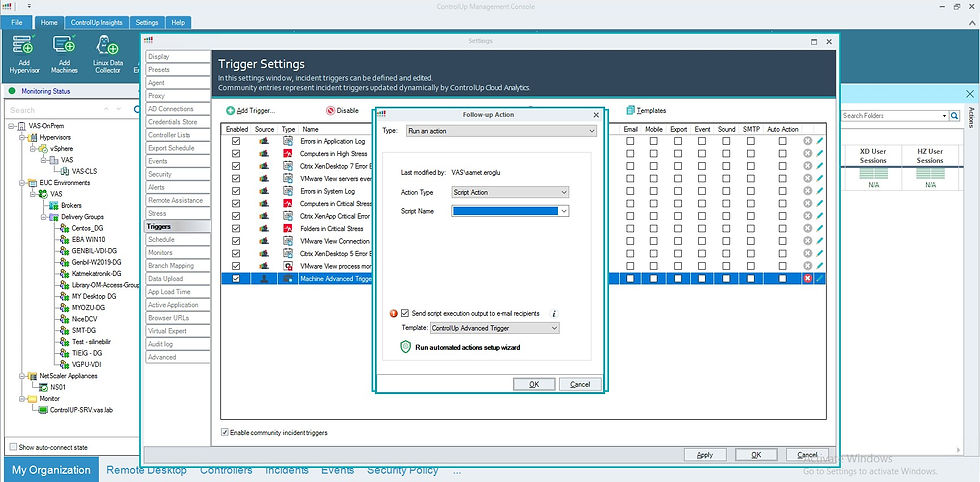
Genel olarak bakış bu şekildeydi. ControlUP ile ilgili Insights ve On-Prem de kurulumu ile ilgili 2 makale daha yazmayı düşünüyorum. Umarım faydalı olmuştur.
Comments